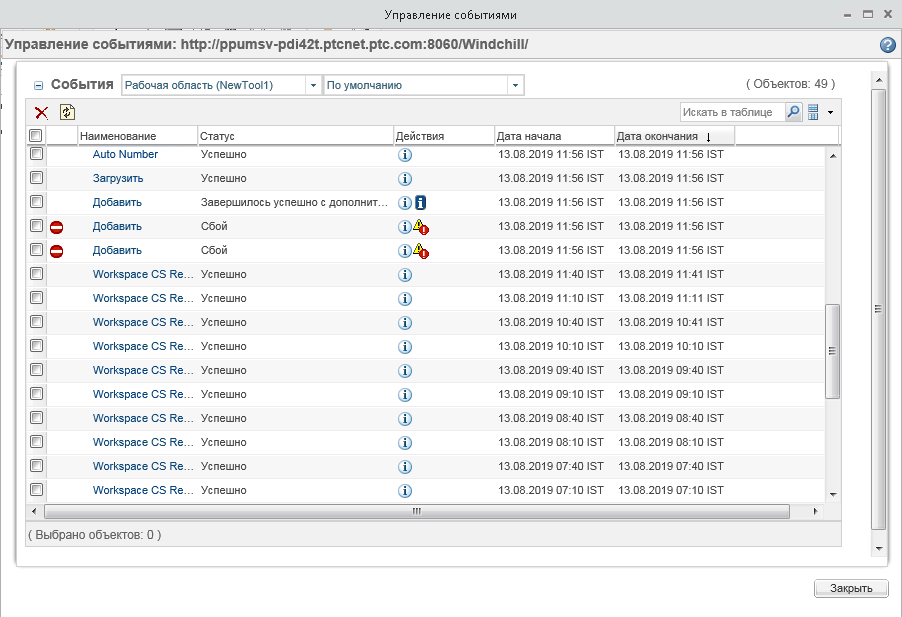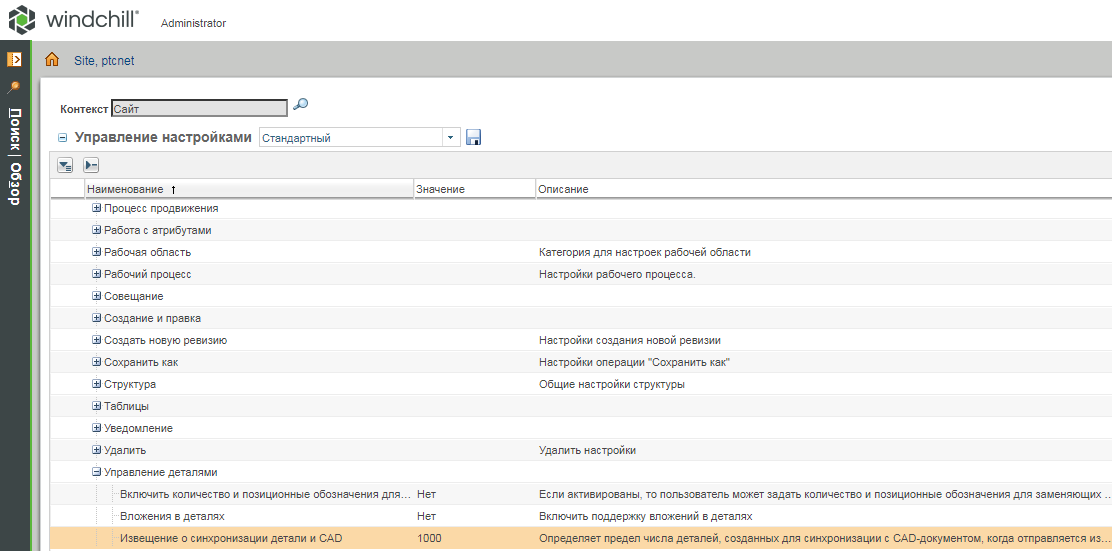Публикация в CAD пакетных изменений
Можно выбрать публикацию в CAD пакетных изменений для деталей, уже связанных с CAD-структурой и имеющих статус компоновки Будет скомпоновано. Это можно сделать с помощью действия Публиковать в CAD. В отличие от действий Компоновать одноуровневую структуру CAD-документа и Компоновать многоуровневую структуру CAD-документа, которые синхронизируют изменения детали или сборки детали на переднем плане, действие Публиковать в CAD выполняется как фоновый процесс. При этом создается очередь для обработки заданий на одиночную или множественную публикацию в CAD. Это делает данное действие особенно подходящим для синхронизации пакетных изменений в нескольких сборках изделий с большими наборами данных.
|
|
• Действие Публиковать в CAD, а также операции конструирования сверху вниз в целом поддерживаются только следующими CAD-приложениями.
◦ Creo
◦ CATIA V5 - существуют известные ограничения в синхронизации структуры детали для структуры CATIA V5 во время операции массовой замены.
• Действие Публиковать в CAD использует одноуровневую схему публикации. Это означает, что при выборе для публикации сборки детали публикуются только непосредственные дочерние элементы для родительских элементов. Другими словами, подсборки игнорируются.
|
Действие Публиковать в CAD записывает информацию о вхождении и позиционировании детали при ее замене в CAD-структуре, что повышает эффективность действия замены детали.
Утилита Управление событиями предназначена для отслеживания событий при выполнении действия Публиковать в CAD и отображает сообщения о статусе, относящимся к ошибочным деталям или неудавшимся заданиям на публикацию. Если деталь не удается сдать на хранение, она не будет поставлена в очередь для публикации. Если деталь не удалось опубликовать в CAD, сообщение о сбое отображается в утилите "Управление событиями", и процесс публикации продолжается, пока не будут обработаны все выбранные детали. По завершении процесса публикации и анализа и разрешения обнаруженных конфликтов можно повторить попытку выполнения неудавшихся заданий на публикацию на странице Управление конфликтами утилиты Управление событиями. Дополнительные сведения см. в разделе События действия "Публиковать в CAD"
|
|
Действие Публиковать в CAD доступно на сервере и в клиенте. При вызове в клиенте действия Публиковать в CAD осуществляется проверка деталей, которая проверяет выполнение только трех первых требований из следующего списка.
|
Требования действия "Публикация в CAD"
Чтобы деталь была допустимой для обработки в действии Публиковать в CAD, она должна соответствовать следующим требованиям.
• Деталь должна иметь состояние "Сдана на хранение" при вызове действия Публиковать в CAD в меню Действия или в контекстном меню.
• Деталь должна иметь состояние "Взята на изменение" при вызове действия Публиковать в CAD в окне Сдать на хранение.
• Итерация детали должна быть последней.
• Деталь должна иметь статус компоновки Будет скомпоновано.
• Для детали должна существовать связь владельца с ее CAD-документом.
• Для детали должен существовать связанный CAD-документ, созданный в CAD-приложении, поддерживаемом для конструирования сверху вниз.
• Для детали должен существовать связанный CAD-документ, который не находится в состоянии "Взят на изменение", и CAD-документ, для которого у вас есть разрешение на изменение.
События действия "Публикация в CAD"
Утилита Управление событиями обрабатывает события действия Публиковать в CAD, как показано на следующем рисунке. Чтобы запустить утилиту Управление событиями, выберите > в правом верхнем углу окна Windchill.
Столбец Статус на странице Управление событиями отображает статус событий действия Публиковать в CAD для всех отправленных деталей. Все значения статуса приведены в следующей таблице.
Статус действия "Публикация в CAD" | Значение |
В ожидании | Деталь была направлена на рассмотрение и в текущий момент находится в очереди для публикации к CAD. |
Выполняется | Деталь находится в процессе публикации в CAD. |
Успешно | Публикация детали в CAD успешно завершена. |
Сбой | Публикацию детали в CAD не удалось завершить. |
Повторное выполнение | Публикация детали в CAD была повторена. |
С помощью утилиты Управление событиями можно получить дополнительную информацию о конкретных событиях публикации в CAD, а также повторно выполнить неудавшиеся события публикации после разрешения обнаруженных конфликтов.
Сведения о способах получения дополнительной информации о событии см. в разделе
Информационная страница события.
Сведения о способах повторного выполнения неудавшегося события см. в разделе
Страница "Управление конфликтами".
Уведомление о публикации в CAD
В дополнение к использованию утилиты Управление событиями для отслеживания статуса публикации в CAD можно просматривать автоматические уведомления по электронной почте. Уведомления отправляются, чтобы предупредить о завершении синхронизации детали и CAD для заданного числа направленных на рассмотрение деталей. По умолчанию уведомления отправляются по завершении обработки синхронизации CAD для каждой тысячи направленных на рассмотрение деталей. Администратор Windchill может управлять числом уведомлений, получаемых пользователем, корректируя пороговое число деталей в настройке Извещение о синхронизации детали и CAD, как показано на следующем рисунке.
Запуск публикации в CAD
1. Можно отредактировать одну или несколько деталей компонентов или сборок деталей, для которых существуют связанные CAD-документы в Windchill. Внесите требуемые изменения и задайте для каждой детали статус компоновки Будет скомпоновано.
2. В зависимости от статуса ("сдана на хранение" или "взята на изменение") деталей, которые нужно опубликовать, запустите действие Публиковать в CAD одним из следующих способов.
a. В дереве структуры детали выберите для публикации несколько деталей или сборок деталей, взятых на изменение, а затем выберите
 Сдать на хранение
Сдать на хранение на панели инструментов.
| При выборе объекта сборки детали или детали компонента сборки все прямые потомки детали сборки также будут выбраны для обработки в действии Публиковать в CAD. |
Откроется окно Сдать на хранение. Установите флажок Публиковать в CAD после сдачи на хранение, если он не был установлен по умолчанию, и нажмите кнопку ОК.
Выбранные сборки детали, взятые на изменение, и их непосредственные потомки будут направлены на рассмотрение для публикации в CAD.
-- или --
b. В дереве структуры детали выберите несколько сданных на хранение деталей или сборок деталей для обработки, а затем выберите >
Выбранные сданные на хранение детали или сборки деталей и их непосредственные потомки будут направлены на рассмотрение для публикации в CAD.
-- или --
c. В дереве структуры детали щелкните правой кнопкой мыши одиночную сданную на хранение деталь компонента и выберите > в меню Действия.
На рассмотрение для публикации к CAD будет отправлена только выбранная деталь компонента.
Независимо от способа вызова действия Публиковать в CAD выполняются следующие действия.
• В строке заголовка окна Windchill отображается подтверждающее сообщение.
• В утилите Управление событиями публикуются события, соответствующие статусу каждого задания на публикацию в CAD.
• Изменения в допустимых деталях компонентов и сборках деталей синхронизируются с их связанными CAD-документами.
• Следующая итерация деталей и связанных CAD-документов сдается на хранение в Windchill.
• При публикации пакетных изменений для деталей, превышающих значение порога Извещение о синхронизации детали и CAD, по электронной почте отправляется уведомление пользователю, чтобы предупредить его о статусе синхронизации детали и CAD для каждой направленной на рассмотрение детали.
Дополнительные сведения см. в разделе Уведомление о публикации в CAD